电脑中世界之窗浏览器设置无图模式的图文教程
许多用户都喜欢在电脑中安装世界之窗浏览器来使用,但是在浏览的时候发现总是会有很多图片,如果不喜欢的话,我们可以设置无图模式,要怎么操作呢,这就给大家带来电脑中世界之窗浏览器设置无图模式的图文教程。
具体步骤如下:
1、打开世界之窗浏览器,在其右上角的“菜单”中打开“设置”;
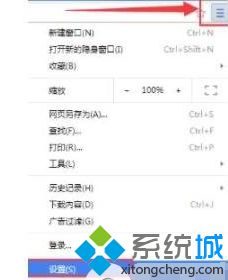
2、来到设置界面后在其底部打开“显示高级设置”;
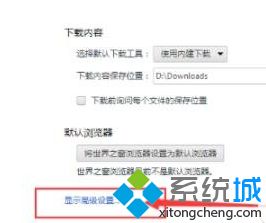
3、在高级设置中找到“隐私设置”并打开“内容设置”,如图;
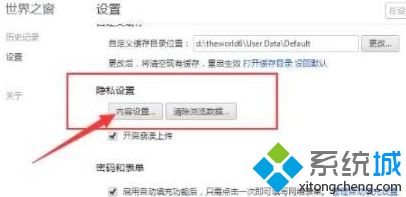
4、在内容设置的“图片”中勾选上“不显示任何图片”即可;
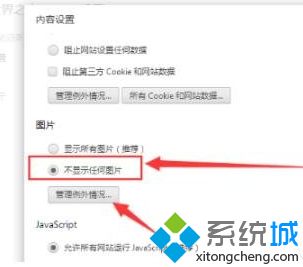
5、另外还可以在“管理例外情况”中设置一些不屏蔽图片的网站。
上述就是电脑中世界之窗浏览器设置无图模式的图文教程,还不知道如何设置的用户们可以参考上面详细的步骤来操作吧。
我告诉你msdn版权声明:以上内容作者已申请原创保护,未经允许不得转载,侵权必究!授权事宜、对本内容有异议或投诉,敬请联系网站管理员,我们将尽快回复您,谢谢合作!










